5 divertidas funciones secretas de Mensajes para iPhone, iPad y Mac
Te contamos algunas de las prestaciones más interesantes de la aplicación de mensajería de Apple.
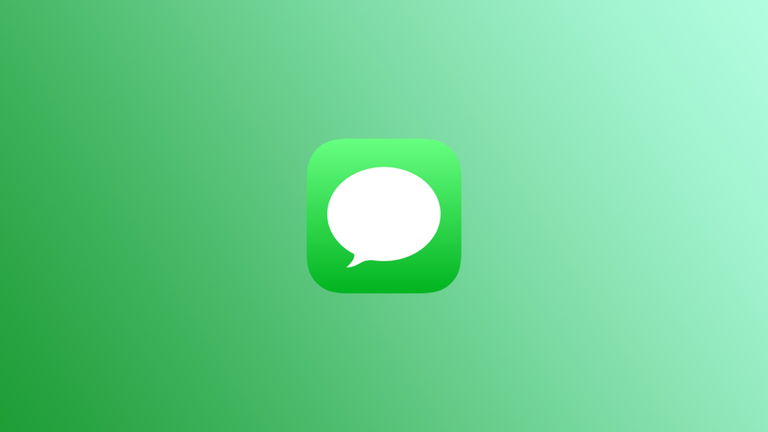
La aplicación Mensajes es una de las aplicaciones de mensajería instantánea más completas del sector. De hecho, aunque WhatsApp sea mucho más popular, Mensajes de Apple tiene una serie de funciones exclusivas que no se encuentran en otras apps de la competencia como los efectos de bocadillo y los efectos de fondo. ¡Incluso tiene su propia App Store!
Además, la aplicación Mensajes tiene muchas funciones secretas que no todo el mundo conoce y que resultan de gran utilidad. En esta guía vamos a revelar algunas de las funciones secretas más útiles y divertidas de Mensajes para iPhone, iPad, Mac y otros dispositivos de Apple.
Funciones secretas de Mensajes
Echa un vistazo a estas prestaciones y funciones ocultas de Mensajes en iPhone, iPad y Mac. ¡Ni siquiera los usuarios más expertos de Apple las conocen todas!
Escribir mensajes con negrita
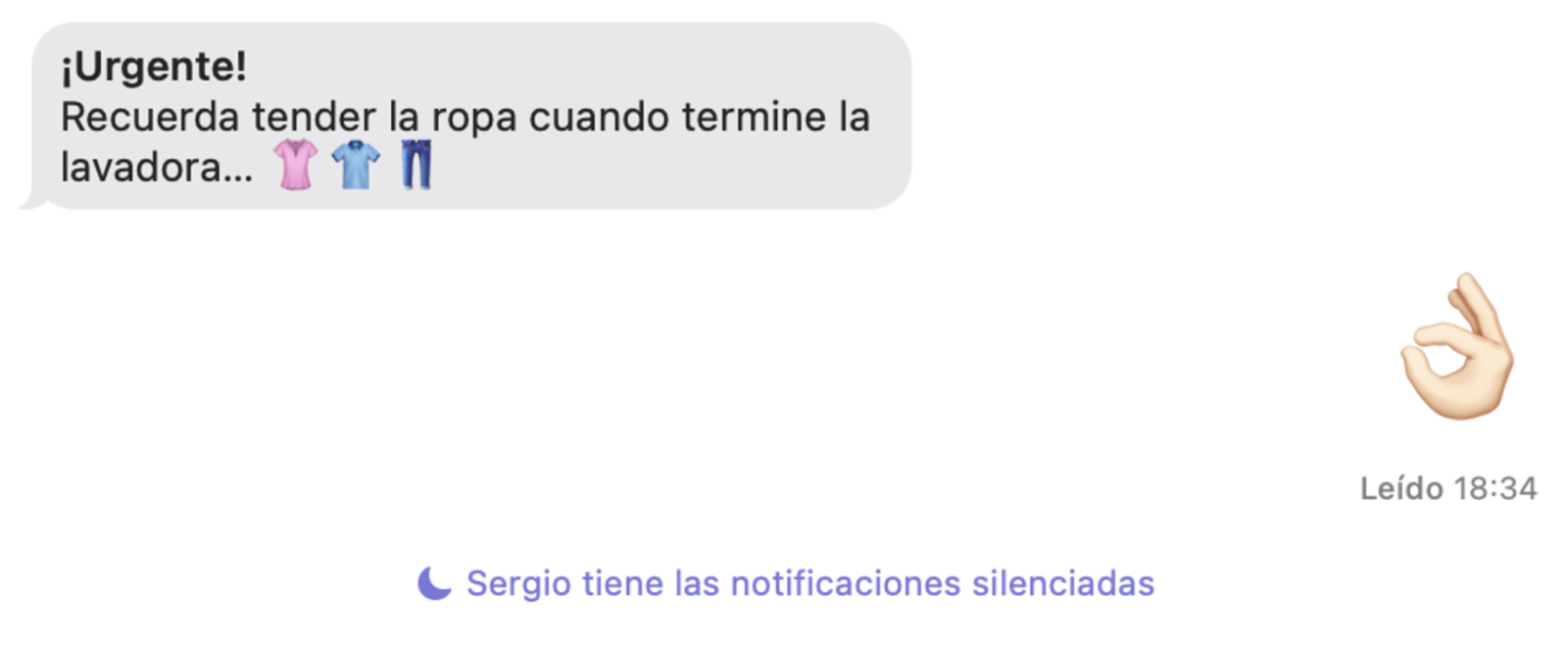
Este ajuste permite enviar mensajes con negrita
¿Sabías que existe un método para escribir mensajes de texto con negrita en Mensajes? Así es, se trata de una utilidad especialmente ideada para escribir mensajes con "asunto", para grupos de chat o conversaciones laborales puede ser realmente funcional.
- Accede a Ajustes en iPhone y iPad.
- Entra en el apartado de Mensajes.
- Habilita la función Mostrar campo Asunto.
Crear un ritmo de vibración para las notificaciones
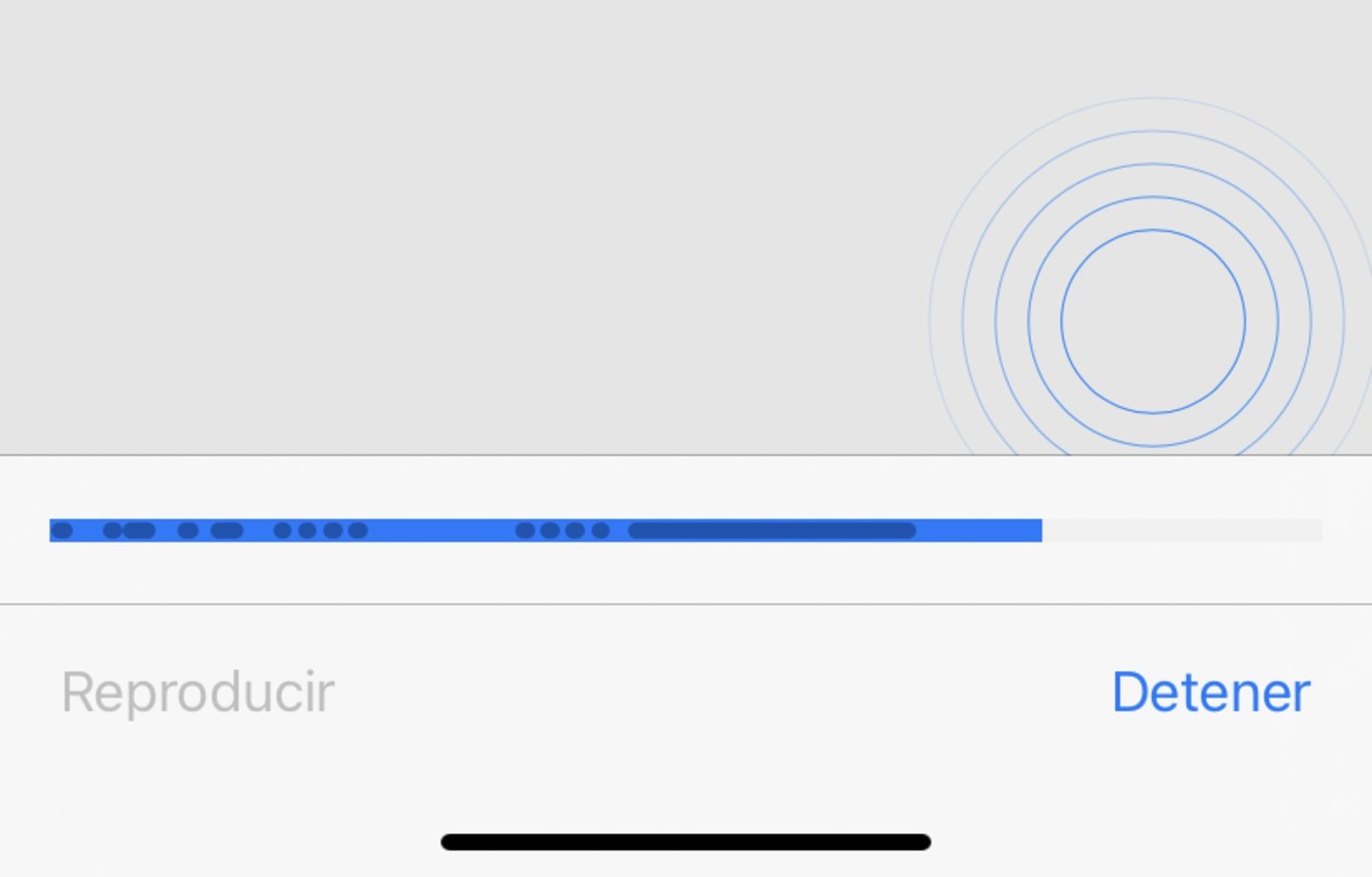
Una herramienta para crear cualquier ritmo de vibración para los mensajes recibidos
Apple ofrece la posibilidad de crear vibraciones personalizadas para cada uno de tus contactos. Se trata de una función oculta muy similar a una de las prestaciones de la personalización de los tonos de llamada. Para explicarlo de una manera mucho más entendible, se puede crear un ritmo de vibraciones que sonarán cada vez que recibas un mensaje.
- Entra en Mensajes en tu iPhone o en tu iPad.
- Accede a la conversación de un contacto.
- Pulsa sobre el nombre del contacto para entrar en su perfil.
- A continuación presiona sobre el botón "Info".
- Después pulsa sobre "Editar".
- Accede al apartado "Tono de SMS".
- Presiona sobre Vibración y después sobre Crear nueva vibración.
En el panel que aparecerá a continuación deberás ir dando toques sobre la pantalla (puedes mantener presionado) para crear tu propio ritmo de vibración, que será el efecto que se ejecute cuando ese contacto te envíe un mensaje.
Posicionar los stickers en cualquier área de la conversación de chat
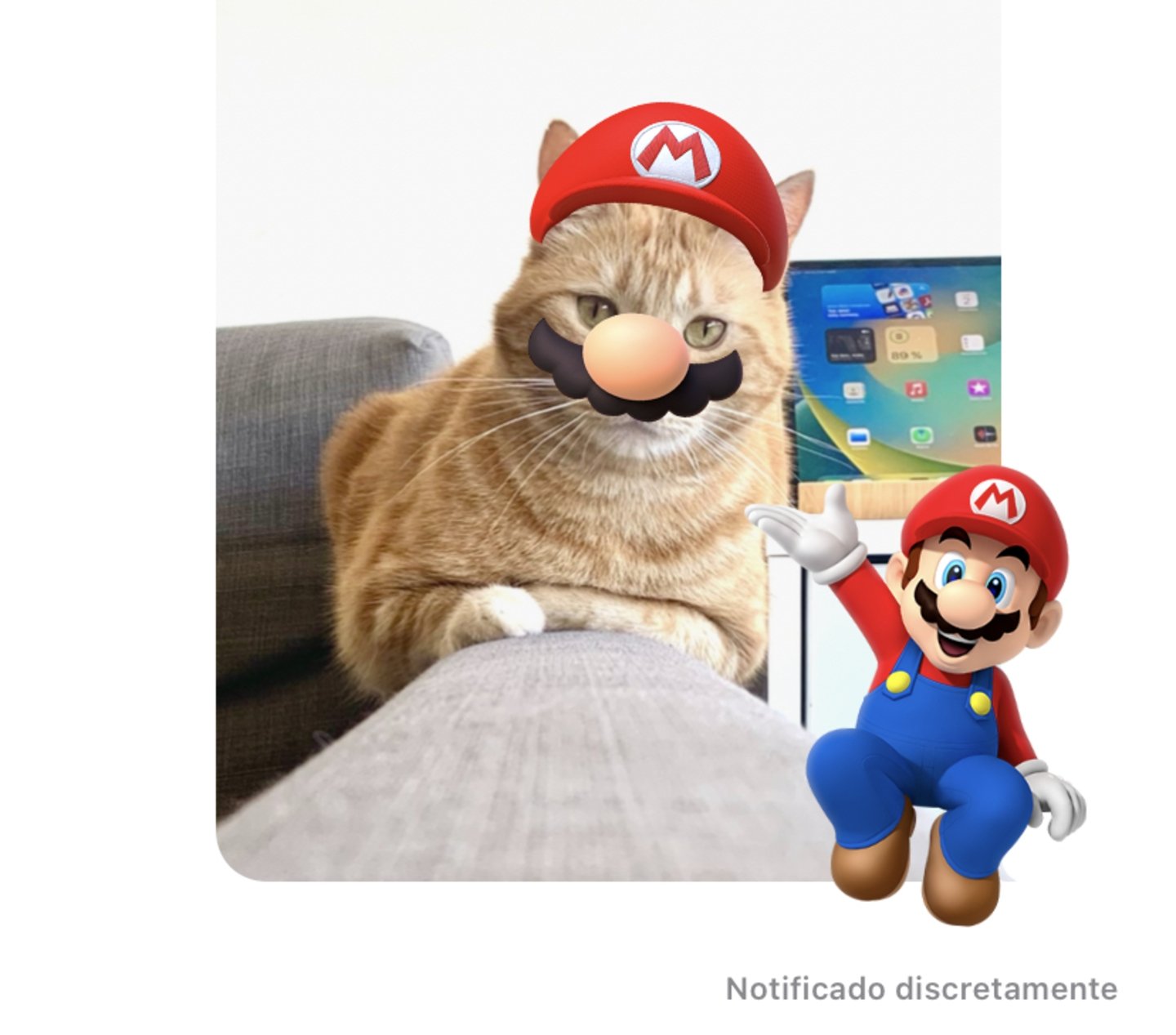
Esta es, sin duda, una de las funciones más divertidas de Mensajes
Según indicábamos con anterioridad, la aplicación Mensajes de Apple tiene su propia App Store integrada. En ella se pueden descargar juegos, apps y, por supuesto, stickers. ¿Pero sabías que los stickers se pueden cambiar de tamaño y colocar en cualquier área de la conversación? Es una nueva forma de expresión comunicativa en Internet que va un paso más allá de los emojis de iOS y de Android y que nos ofrece una vía mucho más creativa para expresar nuestras emociones.
- Abre una conversación de chat en Mensajes.
- Elige tu sticker favorito desde la barra de herramientas de Mensajes.
- Mantén tu dedo presionado sobre el sticker y arrástralo hacia la conversación. ¡No lo sueltes aún!
- Mientras mantienes tu dedo índice sobre el sticker, mantén presionado con tu pulgar y aléjalo de tu índice para "despellizcar" o hacer el gesto de "zoom" o "ampliar". El tamaño del sticker cambiará.
- Finalmente posiciona el sticker en el área deseada y suéltalo.
Dibujar en la grabación de un vídeo
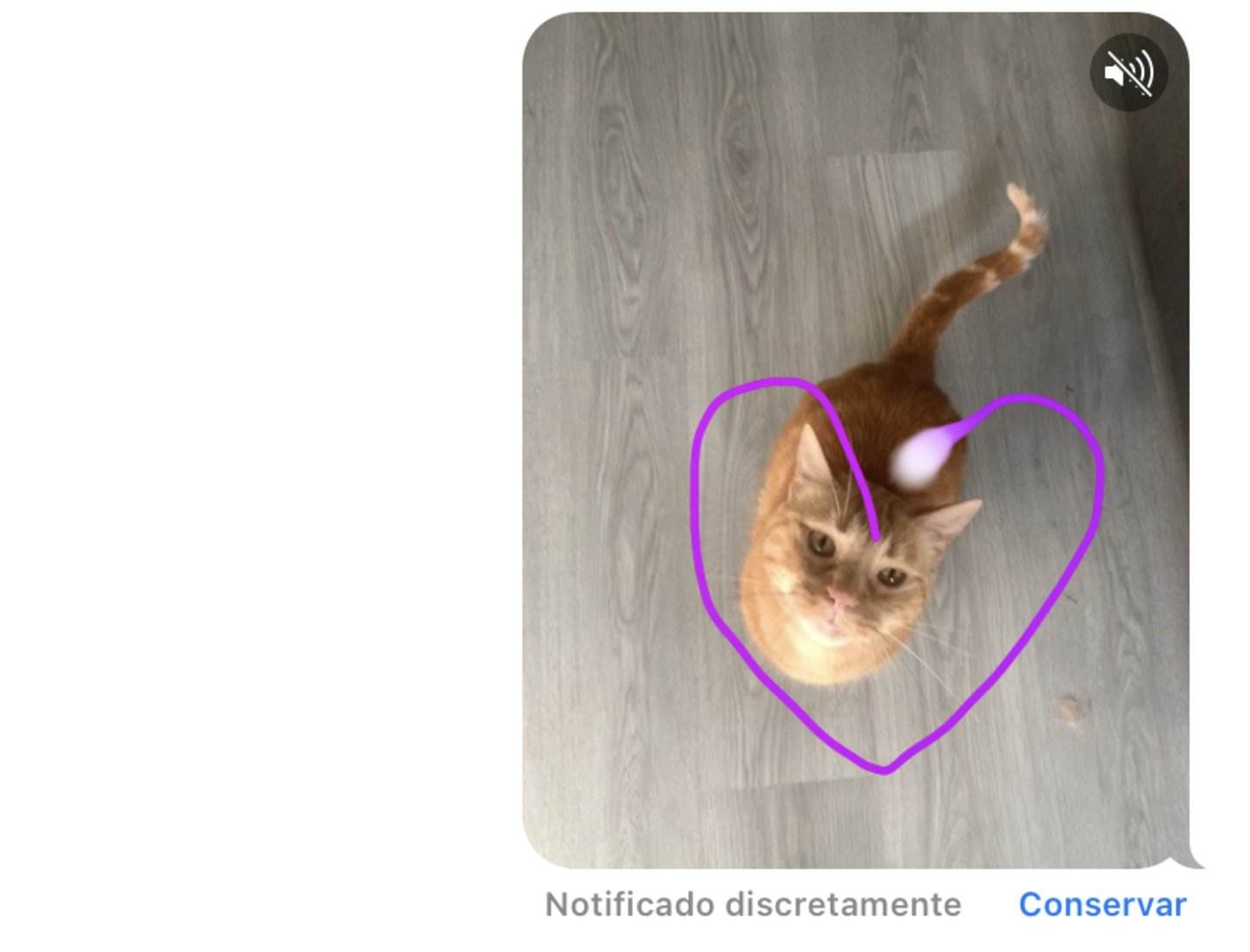
¡Díselo con un dibujo!
Tanto si deseas tener un detalle cariñoso con tu pareja como si quieres hacerle una broma a un amigo/a o a un familiar, Mensajes tiene una función oculta que no todos conocen y que permite realizar dibujos a mano alzada mientras se graba un vídeo con Digital Touch.
- Accede a una conversación de chat de Mensajes.
- Selecciona la opción Digital Touch en la barra de herramientas de Mensajes.
- Pulsa sobre la opción de grabación de vídeo.
- Mientras estés grabando tu vídeo, podrás dibujar sobre la pantalla.
Envíar un mensaje invisible
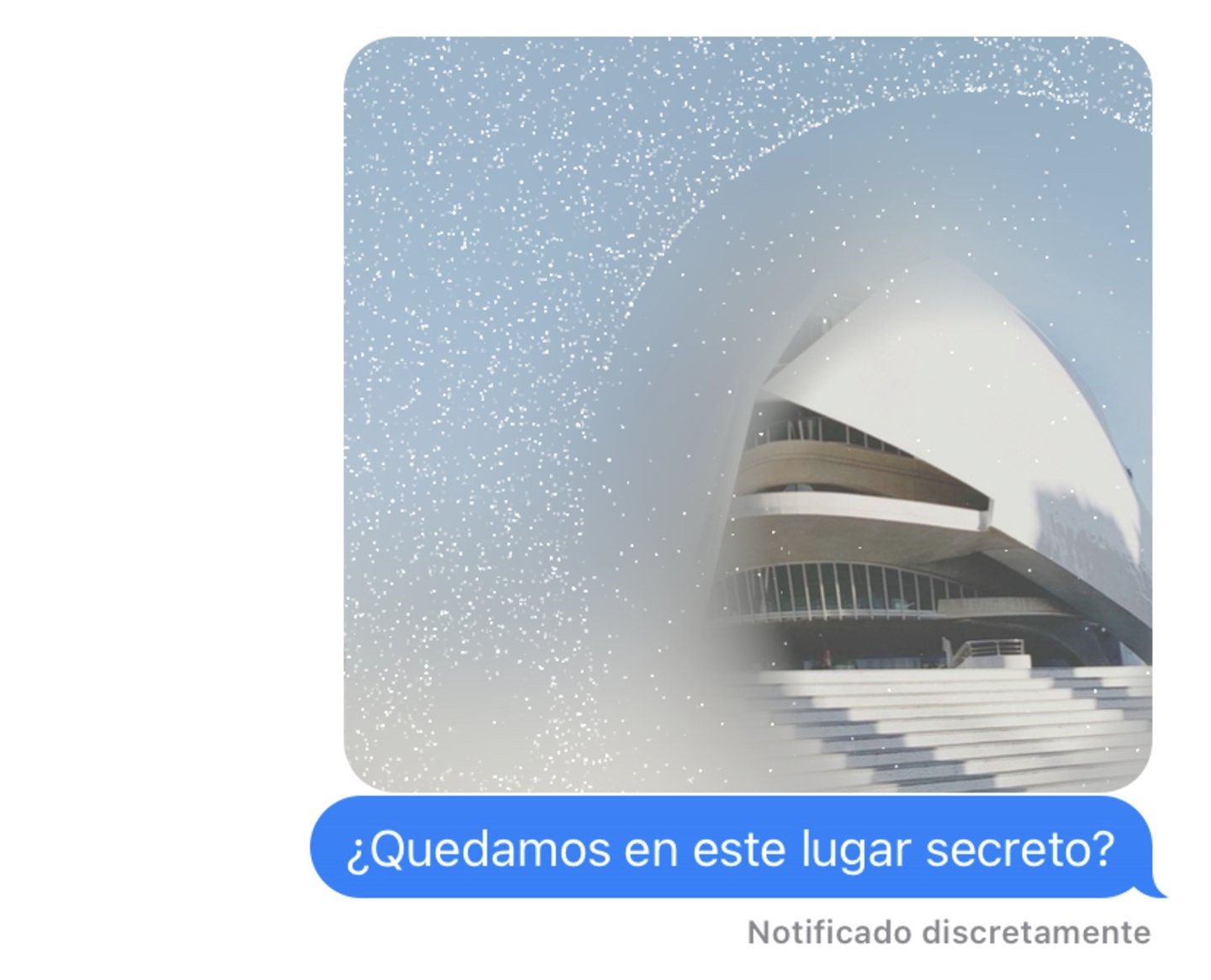
Los mensajes con tinta invisible también se pueden aplicar a imágenes
Finalizamos con una de las funciones ocultas que seguramente sí conocerán muchos usuarios de iPhone y de iPad. Se trata del efecto de chat "invisible" que envía un mensaje censurado que el receptor puede descubrir pasando su dedo sobre él.
- Abre Mensajes en tu iPhone o iPad.
- Escribe un mensaje de texto en un chat.
- Mantén presionado el botón para enviar.
- Selecciona "Tinta invisible" en la pestaña Bocadillo.
Estos son algunos de los trucos y de las funciones secretas más interesantes y divertidas de la aplicación Mensajes de Apple. Una app de mensajería que recibió una gran cantidad de novedades con el lanzamiento de iOS 16 y de iPadOS 16 como la función para editar mensajes o la opción para deshacer el envío de un mensaje.
Puedes seguir a iPadizate en Facebook, WhatsApp, Twitter (X) o consultar nuestro canal de Telegram para estar al día con las últimas noticias de tecnología.